Windows10系统之家 - 安全纯净无插件系统之家win10专业版下载安装
时间:2019-01-26 14:35:11 来源:Windows10之家 作者:huahua
右键菜单是用户经常使用的,方便用户提升操作效率,但有用户遇到 了Win10电脑右键菜单鼠标移动到“播放到设备”位置时,就容易导致电脑卡死,甚至是死机的问题,于是一些用户想删除此选项,为此,下面小编教你Win10系统右键菜单管理删除“播放到设备”选项。
右键菜单中”播放到设备“的选项基本很少人用,一般用户会删除这个选项。现在问题来了,Win10右键菜单中的“播放到设备”怎么删除?有此问题的用户,下面小编教你Win10系统右键菜单管理删除“播放到设备”选项的操作方法吧。
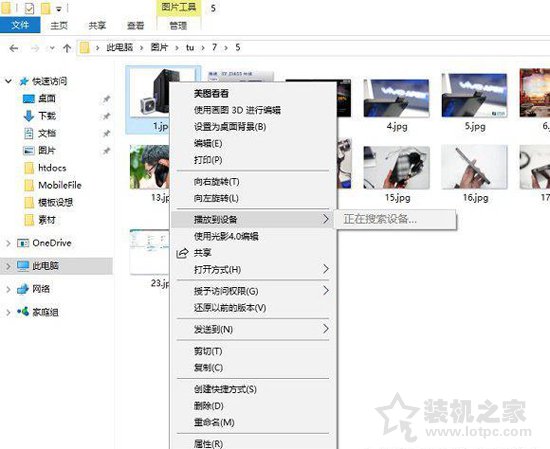
右键菜单管理:
方法一:借助工具删除
清理Win10右键菜单的相关工具有很多,比如360安全卫士、软媒大师软件优化右键菜单等工具都可以将“播放到设备”右键菜单选项。
以360安全卫士为例,只要在功能大全里找到,右键管理,然后将open这一项删掉,就好了。
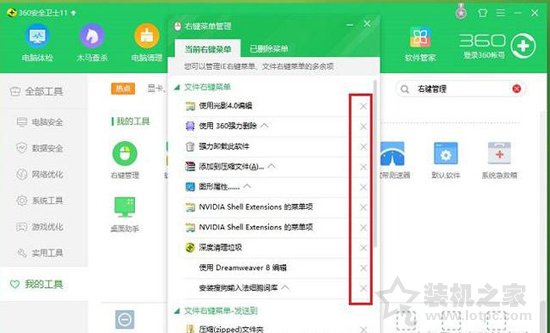
方法二:通过修改注册表删除#f#
1、首先进入Win10注册表,定位到HKEY_CLASSES_ROOTCLSID{7AD84985-87B4-4a16-BE58-8B72A5B390F7},属性-----高级,将该主键的所有者设置为Administrators组,同时将Administrators组设置为完全控制权限。。
2、然后再把下面的一个主键InProcServer32也照上述方法设置权限。这样就能删除或更改这个主键,可以重命名该主键(等同于删除),比如将{7AD84985-87B4-4a16-BE58-8B72A5B390F7}更名为{7AD84985-87B4-4a16-BE58-8B72A5B390F7}1234567
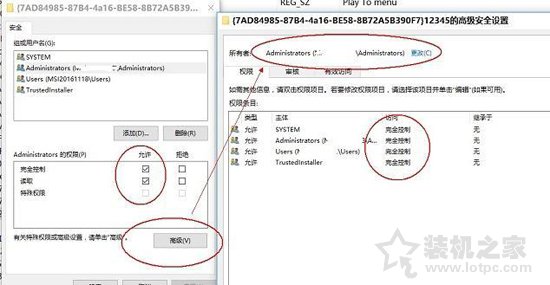
完成以上操作,最好按F5刷新一下,Win10右键菜单播放到设备消失了。
以上就是Win10系统右键菜单管理删除“播放到设备”选项介绍 了,如果能把正在搜索设备去掉,一样不会出现卡顿死机问题。
相关文章
热门教程
热门系统下载
热门资讯





























